华硕win7系统一键重装步骤 一键重装win7图文

华硕win7系统一键重装步骤
华硕台式机很适合家庭和办公使用,不过用久了,特别是装了很多软件后,可能会出现运行不流畅的情况。对不太懂电脑的朋友来说,重装系统有点难。没关系,我们这里推荐一键重装系统工具,它支持在线挑选win7版本并且可以一键安装。下面,我们一起来看看,如恶化给华硕电脑重装win7吧。

一、所需工具
需下载软件:在线电脑重装系统软件
二、注意事项
1、为使重装系统软件能够顺利运行,在操作时需暂时关闭安全软件与防火墙。
2、重装系统前,要对系统盘(即C盘)中的重要文件进行备份,以防数据丢失。
3、待系统安装完成后,将之前备份的数据恢复到新系统中。
三、win7一键重装的详细流程
1、打开重装系统软件,选择“立即重装”进入。
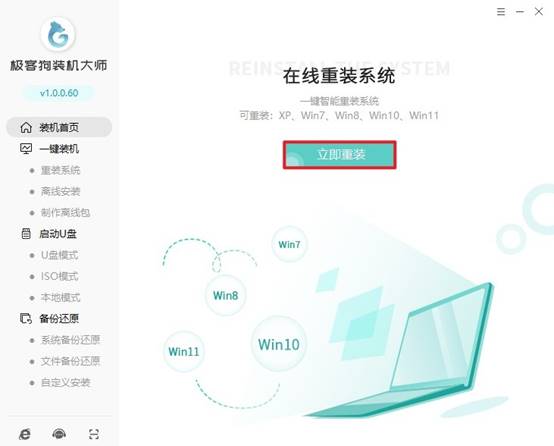
2、接着,软件会给出多个Windows 7版本供你选择,你就挑一个最符合自己需求的版本。
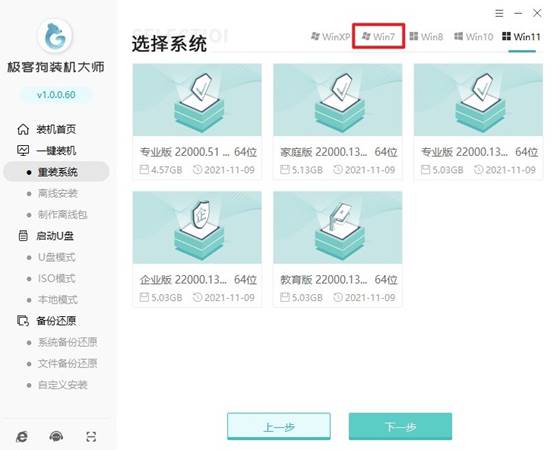
3、然后,装机工具会咨询你要不要预装一些常用的基础软件,你要是觉得哪些软件是自己需要的,就把它们勾选上。
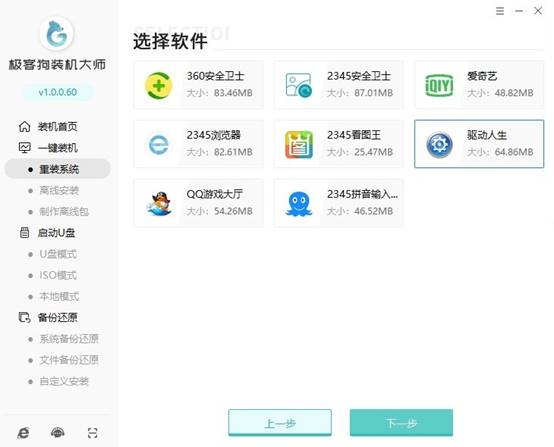
4、在进行系统重装之前,一定要确保把所有重要的文件都备份好。
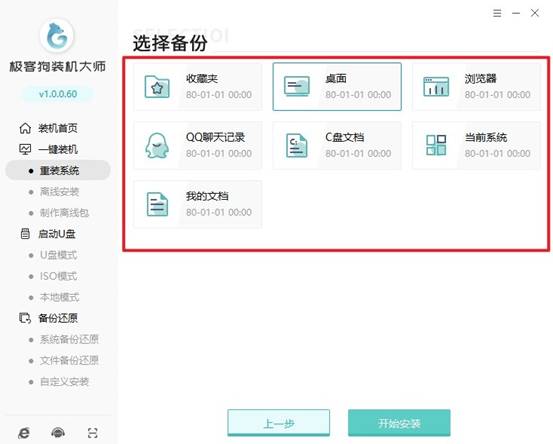
5、等把所有相关设置都确认好之后,装机工具就会开始下载你选的Windows 7系统文件。
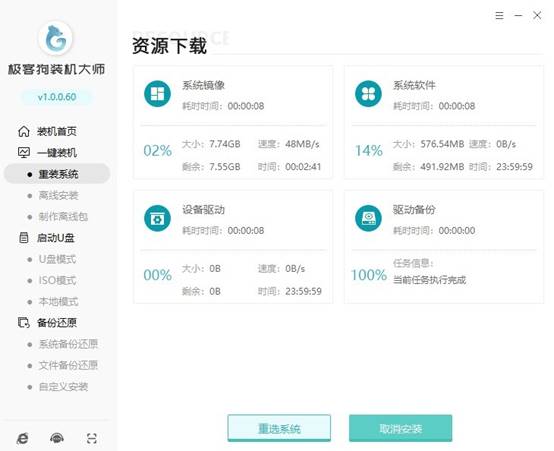
6、下载完成之后,装机工具会自动去部署安装环境,这是在为接下来的系统安装做准备工作。
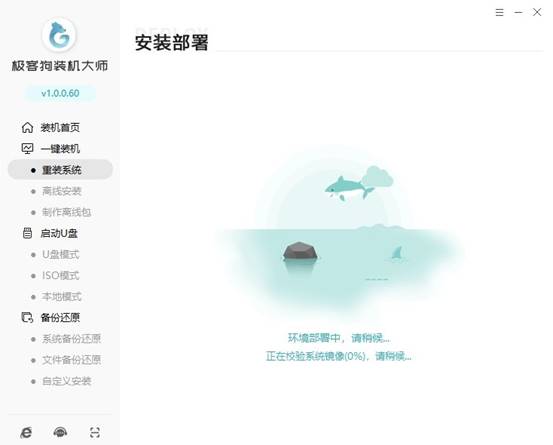
7、部署完毕后,电脑会自动重启并自动进入“GeekDog PE模式”。
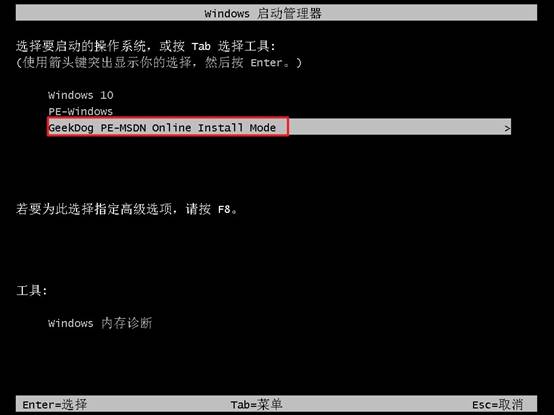
8、进入到GeekDog PE环境下,装机工具会自动打开安装页面,然后就开始安装Windows 7系统。整个过程都是自动进行的。
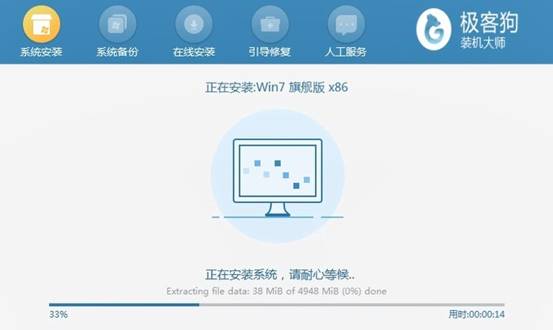
9、最后,等Windows 7安装完成,按照屏幕上的提示重启一下电脑。重启之后,你就会看到一个全新的Windows 7操作系统界面呈现在眼前啦。

以上是,一键重装win7图文步骤。完成重装后,你的华硕台式机仿若焕然一新,运行速度将得到提升,操作起来也会更为流畅。虽说部分步骤需稍加留意,但整体流程并不繁琐复杂,只要按部就班地进行操作,基本不会出现差错。
原文链接:https://www.jikegou.net/cjwt/5887.html 转载请标明
极客狗装机大师,系统重装即刻简单
一键重装,备份还原,安全纯净,兼容所有

